Fix: Spotify Wrapped funktioniert nicht: Seitenfehler konnte nicht geladen werden
Verschiedenes / / December 05, 2021
Spotify ist bei Musikliebhabern aufgrund seiner außergewöhnlichen Funktionen und Rund-um-die-Uhr-Dienste sehr beliebt. Kürzlich haben sie eine neue Funktion eingeführt, die zeigt, dass die Top-Künstlerbenutzer das ganze Jahr über zugehört haben. Benutzer auf der ganzen Welt sehen ihre persönlichen Metriken wie die Präferenz von Künstlern, Alben und Songs. Dies ist nicht nur auf diese Informationen beschränkt, sondern auch auf Details wie Musiktyp, Genre und Podcast-Details. Aber für einige Benutzer funktioniert Spotify Wrapped nicht und die Anzeige konnte den Seitenfehler nicht auf ihrem Telefonbildschirm laden.
Spotify Wrapped ist wie Instagram-Storys, aber anstelle von Story-Highlights sehen Sie Details zu Ihrem Lieblingskünstler, Ihren Songs und Ihrem Genre. Diese Daten werden aus Ihren Daten wie Hörgewohnheiten und Hörzeiten zusammengestellt, um solche Empfehlungen persönlicher zu machen. Da es sich um eine neue Funktion handelt, probieren immer mehr Benutzer es aus, um zu sehen, welche Ergebnisse sie erzielen. Aus diesem Grund werden Spotify-Server überlastet und manchmal sehen Benutzer, dass der Seitenfehler nicht auf ihrem Bildschirm geladen werden konnte.

Seiteninhalt
-
Fix: Spotify Wrapped funktioniert nicht: Seitenfehler konnte nicht geladen werden
- Methode 1: App-Cache löschen
- Methode 2: Spotify-App aktualisieren
- Methode 3: Überprüfen Sie das Gerätesoftware-Update
- Methode 4: Verwenden Sie ein VPN
- Methode 5: Ändern Sie die Animationsgeschwindigkeit in den Entwickleroptionen
- Abschluss
Fix: Spotify Wrapped funktioniert nicht: Seitenfehler konnte nicht geladen werden
Spotify Wrapped ist eine experimentelle Funktion, die für einige Leute funktioniert und bei einigen Benutzern zu Absturzproblemen führt. Das Problem kann höchstwahrscheinlich ein Softwarefehler sein. Versuchen Sie also, die App neu zu starten und zu sehen, ob der Fehler weiterhin besteht. Unten sind einige Fehlerbehebungsmethoden aufgeführt, mit denen Sie beheben können, dass Spotify Wrapped nicht funktioniert: Der Seitenfehler konnte nicht geladen werden.
Methode 1: App-Cache löschen
Spotify funktioniert hauptsächlich online und speichert eine Reihe von Cache-Dateien, die Ihnen helfen, Songs zu hören, wenn Sie offline sind. Solche Cache-Dateien können bei der Berechnung der Metriken für Ihre personalisierten Spotify Wrapped-Details zu Problemen führen. Stellen Sie also sicher, dass Sie den App-Cache für die Spotify-App leeren.
Sehen Sie sich unseren ausführlichen Leitfaden an So löschen Sie Cache- und App-Daten auf Ihrem Android-Gerät. Für iOS-Benutzer müssen Sie die App löschen und neu installieren, um den Cache zu leeren.
Methode 2: Spotify-App aktualisieren
Spotify hat vor kurzem mehrere kleinere Updates nach der neuen Wrapped-Funktion veröffentlicht. Seit dem neuen Update wurde das Problem des Seitenfehlers konnte nicht geladen werden bei den meisten Geräten behoben. Stellen Sie also sicher, dass Sie die Spotify-App aus dem Appstore oder Playstore aktualisieren.
Methode 3: Überprüfen Sie das Gerätesoftware-Update
Spotify zeigt oft DRM-Inhalte und urheberrechtlich geschützte Inhalte. Und aufgrund des Fehlens einer Zertifizierung für das Betriebssystem Ihres Geräts kann die Spotify-App abstürzen oder einige Funktionen wie Wrapped funktionieren nicht. Aber Telefonhersteller beheben solche Probleme oft mit einem regelmäßigen Software-Update. Stellen Sie also sicher, dass Ihr Gerät mit der neuesten Software auf dem neuesten Stand ist.
Öffnen Sie die Geräteeinstellungen und navigieren Sie zu Software-Update.
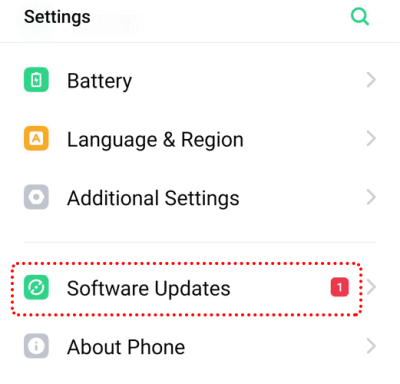
Anzeige
Suchen Sie nach verfügbaren Updates und laden Sie sie herunter/installieren Sie sie, indem Sie den Anweisungen auf dem Bildschirm folgen.
Methode 4: Verwenden Sie ein VPN
Wie ich bereits sagte, hat Spotify diesen Dienst kürzlich gestartet und wenn viele Benutzer ihn gleichzeitig nutzen, könnten die Server langsamer werden. Sie können die Server jedoch jederzeit ändern, indem Sie einen kostenlosen VPN-Dienst verwenden. Laden Sie eine kostenlose VPN-App aus dem Playstore herunter und versuchen Sie dann, Spotify Wrapped zu verwenden.
Öffnen Sie den Playstore und suchen Sie nach VPN.
Anzeige

Laden Sie eine kostenlose VPN-App Ihrer Wahl herunter.

Wählen Sie einen verfügbaren Server aus und stellen Sie eine Verbindung her. Versuchen Sie nun, die Spotify Wrapped-Funktion zu öffnen und sehen Sie, ob sie funktioniert.
Methode 5: Ändern Sie die Animationsgeschwindigkeit in den Entwickleroptionen
Viele Benutzer belassen die Skalierung der Geräteanimation auf 0, um ihre Geräte zu beschleunigen. Dies soll zwar keine Auswirkungen auf Apps haben, aber im Fall von Spotify werden Ihnen Fehler angezeigt, wenn Sie die Animationsgeschwindigkeiten geändert haben. Befolgen Sie also die folgenden Schritte, um die Animationsgeschwindigkeit auf Ihrem Gerät zu ändern.
Um diese Animationseinstellungen zu ändern, müssen Sie zunächst die Entwickleroptionen auf Ihrem Smartphone aktivieren. Lesen Sie also diese Anleitung auf So aktivieren und deaktivieren Sie Entwickleroptionen auf Ihrem Android-Gerät.
Öffnen Sie die Geräteeinstellungen und scrollen Sie nach unten, um Entwickleroptionen zu finden.

Öffnen Sie die Entwickleroptionen und suchen Sie nach Zeichnungseinstellungen.
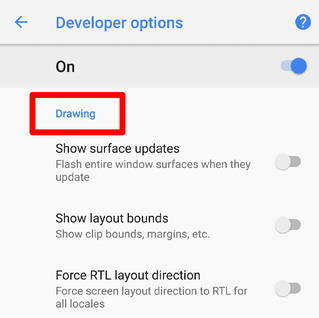
Öffnen Sie die Fensteranimationsskala und stellen Sie sicher, dass alle diese Animationsskalen auf 3x eingestellt sind.
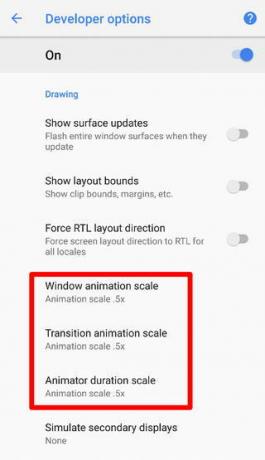
Versuchen Sie nach dem Ändern dieser Einstellungen, Spotify zu öffnen, und prüfen Sie, ob die neue Wrapped-Funktion für Sie funktioniert.
Abschluss
Dies sind einige der gebräuchlichen Methoden, mit denen Sie das Problem auf Ihrer Seite beheben können. Wie ich bereits sagte, sind solche Probleme hauptsächlich auf die vorübergehende Auslastung der Spotify-Server zurückzuführen und werden demnächst vom Entwicklerteam behoben. Schauen Sie sich auch alle neuen Updates an, die im AppStore dafür verfügbar sind.



